用好压制作免安装单文件程序
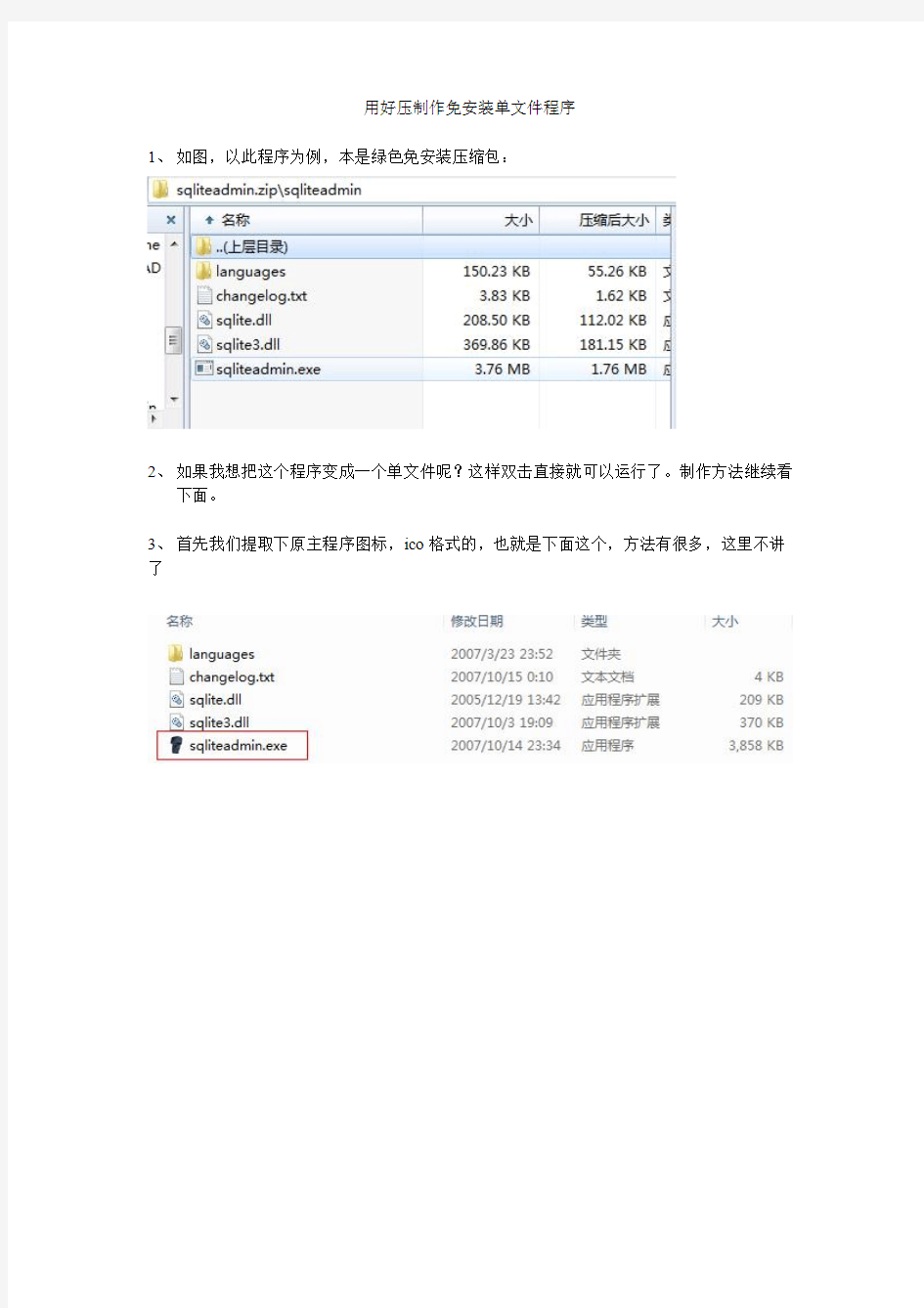
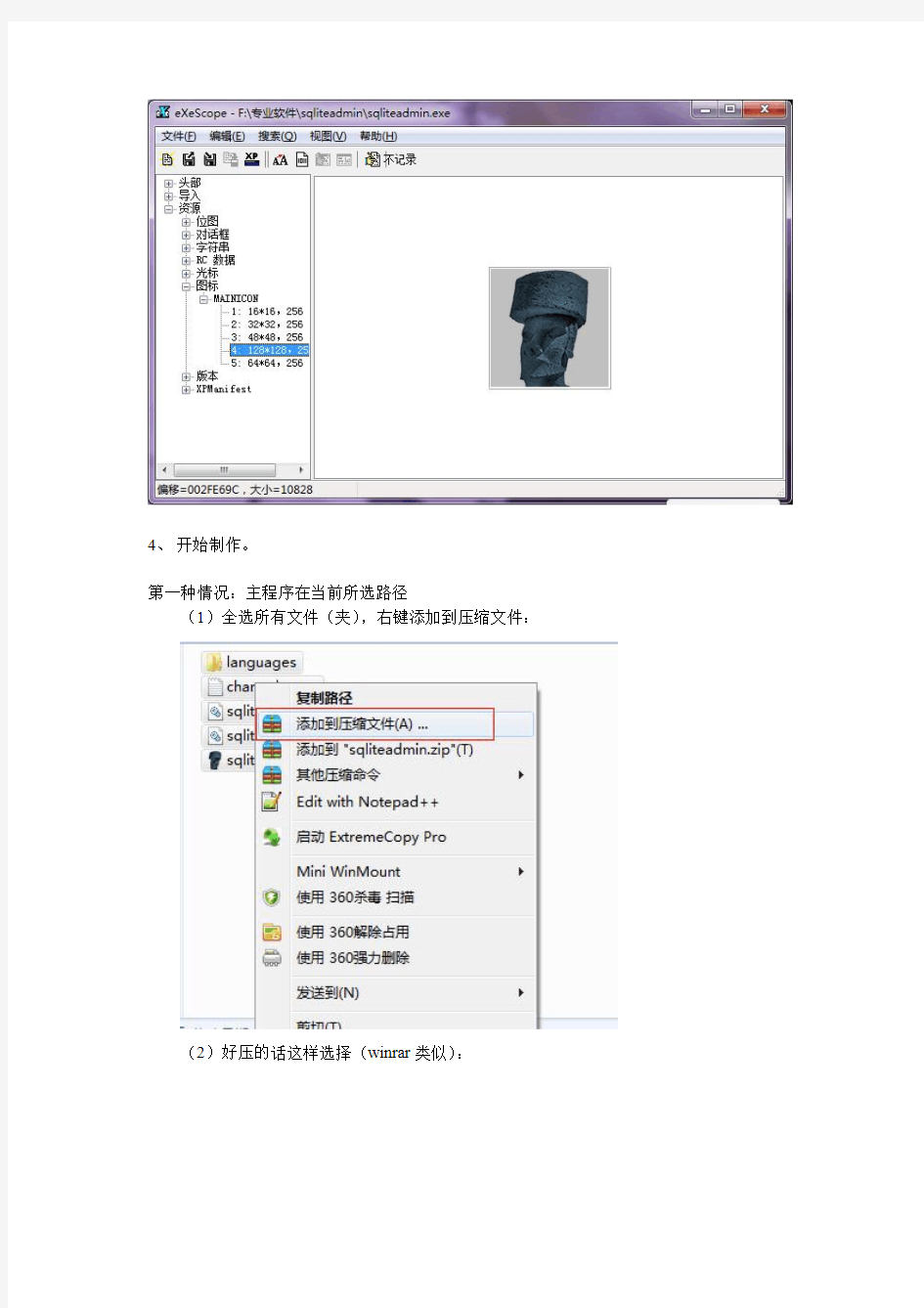
用好压制作免安装单文件程序
1、如图,以此程序为例,本是绿色免安装压缩包:
2、如果我想把这个程序变成一个单文件呢?这样双击直接就可以运行了。制作方法继续看
下面。
3、首先我们提取下原主程序图标,ico格式的,也就是下面这个,方法有很多,这里不讲了
4、开始制作。
第一种情况:主程序在当前所选路径
(1)全选所有文件(夹),右键添加到压缩文件:
(2)好压的话这样选择(winrar类似):
(3)然后点击自解压选项,模块里选择默认的即可:
(4)由于是制作单文件免安装程序,所以只用设置三处:
(5)模式选择如下:
(6)解压选项里解压后运行:当然是主程序啦
(7)图标:选择刚才制作的ico图标
(8)然后确定,再在常规里也确定,好压开始制作我们所需要的程序了:
(9)几秒钟后便制做好了,制作好的程序如图所示:
(10)双击便可直接运行:
第二种情况:主程序不在当前所选路径
(1)还是那个例子,我们现在返回主程序上一级目录,选择该目录,右键添加到压缩文件:
(2)接下来的步骤与第一种基本一样,但在解压选项里我们改一下,添加主程序路径:
(3)之后按照之前的步骤就行了。
5、这里我给大家举几个常见这种方法制作出来的软件例子:
PE里大部分免安装程序、DISKGENIUS.EXE单文件版、PartAssist.exe单文件版。当然你也可以把鲁大师安装了制作试试,然后卸载掉。
6、这种程序最大的特点就是不依赖注册表,所以什么软件适合制作大家应该清楚了。
7、本文由jiancaigege原创,转载引用请注明来源。
工装更改申请单
工装更改申请单
《工装更改申请单》使用说明 一.适用范围: 用于检验类、生产类工装更改的申请。 二.编号方式: PZGZ-××(年2位)××(月2位)×××(顺序号3位) 三.填写说明: 1、申请部门:申请更改的部门。 2、更改前工装名称、型号:按预更改工装的标识准确填写。 3、更改后工装名称、型号:根据产品企标等要求编写。 4、更改前工装编号:按预更改工装的准用证准确填写。 5、更改数量:申请工装更改的数量。 6、更改原因及依据:由申请工装更改部门填写工装不能满足产品企标或检验要求的理由。 7、更改要求:工装更改后相关的企标、技术条件、实现的功能或用途、对安全防护及其它建议或结构形式 的要求填写在栏中。 8、申请、日期:申请部门班组长以上人员签字。 审核/批准:申请部门主管经理以上人员签字。 计量确认:计量人员需要确认更改前后工装名称、工装型号栏目。 工装接收:工装设计人员接收确认。 9、需求调查结果:项目负责人提交调查结果,并反馈预计投入日期。 10、项目管理:工装项目管理员把需求统计汇总,监控并纳入月度计划。 11、工装设计结果及完成日期:设计负责人提交需求设计执行的结果及完成日期。 12、工装制作结果及完成日期:制作负责人提交需求制作执行的结果及完成日期。 13、工装送检/确认:调试人员把检验类工装开《工装送检单》送计量校准;申请人对生产类工装进行确认后提交工装项目管理员发放。 14、工装发放/归档:计量人员发放检验类工装并归档;工装项目管理员发放生产类工装并归档。 四.原件存档部门及保存期: 原件由工装组存档,保存期两年。 五.归口管理部门: 品质部 六.生效日期:****年08月
7-ZIP 制作软件安装包详细教程+7-Zip自解压软件安装包制作工具箱
7-Zip自解压软件安装包制作工具箱 本工具箱包含以下工具: 1.7-Zip解压缩软件:7-Zip v4.57 简体中文版 2.7-Zip自解压包生成工具:7Zip高级自解压包生成工具(SfxMaker7Zip) 3.7-Zip自解压文档分离器:7z自解压文档分离器汉化版(7z SFX Archives splitter) 4.程序文件图标提取工具:零度文件图标提取器 5.程序文件资源替换工具:ResHacker远景专用 以上这些工具在制作7z自解压软件安装*****程中,是很有用的,并且简单易学。 声明:本工具箱所收集的工具均来自网络,所有权归原作者所有,本人仅仅收集而已。 1.7-Zip解压缩软件:7-Zip v4.57 简体中文版 7-Zip是一款号称有着现今最高压缩比的压缩软件,它不仅支持独有的7z文件格式,而且还支持各种其它压缩文件格式,其中包括Zip、RAR、CAB、GZip、BZip2和TAR等等。此软件压缩的压缩比要比普通Zip文件高30-50% ,因此,它可以把Zip格式的文件再压缩2-10% 。 7-Zip 的主要特征: 更新了算法来加大7z 格式的压缩比 7-Zip 是基于GNU LGPL之下发布的软件 支持格式:压缩及解压缩:7z、Zip、GZip、BZip2 和TAR 仅解压缩:RAR、CAB、ISO、ARJ、LZH、CHM、Z、CPIO、RPM、DEB 和NSIS 对于Zip 及GZIP 格式,7-Zip 能提供比使用PKZip 及WinZip 高2-10% 的压缩比 7z 格式支持创建自释放(SFX)压缩档案 集成Windows 外壳扩展 强大的的文件管理 强大的命令行版本 支持FAR Manager 插件 软件界面
宣传物料制作管理办法
宣传物料制作管理办法 为规范公司宣传物料制作的管理,保证宣传物料的合理采购、保管、发放,为一线部门提供更优质、高效的服务,特制定本办法,具体内容如下: 一、适用范围: 本办法中所指的宣传物料主要是指公司各部门所需的宣传物料; 市场部负责宣传物料的设计、采购、发放及审核; 各部门负责宣传物料的申请、接收、使用及保管; 财务部负责各部门费用核算。 二、流程 各部门根据需求及销售政策向市场部提出申请,其费用计入各部门成本核算,纳入考核。各部门提出申请时,须注明物料名称、材质、尺寸、内容、数量及时间要求等,并由部门经理签字后报市场部,市场部做好登记,如实填写《物料申请登记表》统一找总经理审批。 各部门提出的书面申请须经市场部经理签字,由市场部经理安排统一对宣传物料进行设计制作、采购及价格审核。设计可充分借助外公司力量,制作、采购要力争做到货比三家。宣传物料制作好后,及时通知各部门领取。 三、验收 各部门经理或委托人在收到宣传物料后,要严格按申请单要求进行验货,确保质量和数量。验货合格后,由部门经理或委托人进行签收。签收单应交回市场部。 若在接收宣传物料时发现破损、缺失或与申请单不符时,可拒收;或注明实收货物明细,并通知市场部,由市场部处理、协调、补发及赔偿事宜。
四、保管 本着谁用谁保管的原则,严格按照公司仓库物品管理规定,保证物品存放期间的数量和质量,否则按照按照公司物品管理相关规定进行处罚。若非人员主观原因造成货物破损或毁坏,由市场部、财务部经理确认后按规定账目冲账。五、结算 市场部定期进行账目汇总,打印明细,由市场部经理对账目明细和签收单进行审核签字,报总经理签批。到财务部结算。 六、本规定自颁布之日起施行。
红头文件的制作及标准
一、红头文件的制作及标准 1、进行页面设置 选择“文件”——“页面设置”选择“页边距”附签,上:3.7厘米下:3.5厘米左:2.8厘米右:2.6厘米。选择“版式”附签,将“页眉和页脚”设置成“奇偶页不同”,在该选项前打“√”。选择“文档网格”附签,“字体设置”,“中文字体”设置为“仿宋”;“字号”设置成“三号”,单击“确定”按钮,选中“指定行网格和字符网格”;将“每行”设置成“28”个字符;“每页”设置成“22”行。然后单击“确定”按钮,这样就将版心设置成了以三号字为标准、每页22行、每行28个汉字的国家标准。 2、插入页号 选择“插入”——“页码”,“位置”设置为“页面底端(页脚)”,“对齐方式”设置为“外侧”。然后单击“格式”按钮,“数字格式”设置为全角的显示格式,单击“确定”按钮,再次单击“确定”按钮完成页码设置。双击页码,在页码两边各加上一条全角方式的短线;并将页码字号设置成“四号”;字体任意;奇数页的页码设置成右空一个汉字,偶数页的页码设置成左空一个汉字。 3、发文机关标识制作
选择“插入”——“文本框”——“横排”菜单项,鼠标将会变成“┼”,在Word 2000版面上单击鼠标左键,出现一个文本框,在该文本框内输入发文机关标识,输入完成后,选中该文本框,单击鼠标右键——“设置文本框格式”,在这里来设置红头的属性。 选择“颜色和线条”附签,“颜色”设置成“无填充颜色”。选择“大小”附签,“高度”设置成“2cm”;宽度设置成“15.5cm”。注:用户可根据实际情况调节尺寸。选择“版式”附签,单击“高级”按钮,水平对齐:“对齐方式”设置成“居中”,“度量依据”设置成“页面”;垂直对齐:“绝对位置”设置成“页边距”,“下侧”设置成“2.5cm”——平行文标准,“8.0cm”——上行文标准,注:用户可根据实际情况调节尺寸。然后单击“确定”。 选择“文本框”附签,左、右、上、下都设置成“0cm”,单击“确定”完成。文本框属性全部设置完成,单击“确定”按钮。选中文本框内的全部文字,将颜色设置成“红色”,字体设置成“小标宋简体”,字号根据文本框的大小设置成相应字号,但要尽量充满该文本框,这样,宽为155mm、高为20mm、距上25mm的红头制作完成。 4、红线制作 首先将“视图”——“工具栏”——“绘图”选中,单击“绘图”工具条的直线工具,鼠标会变成“十”字形,左手按住键盘上的Shift键,右手拖动鼠标从左到右划一条水平线,然后选中直线单击鼠
怎样使用WinRAR压缩软件
怎样使用WinRAR压缩软件 WinRAR是目前网上非常流行和通用的压缩软件,全面支持zip和ace,支持多种格式的压缩文件,可以创建固定压缩,分卷压缩,自释放压缩等多种方式,可以选择不同的压缩比例,实现最大程度的减少占用体积。目前最新的版本是WinRAR 3.70 官方简体中文版。 一、WinRAR 的下载和安装 (1)从许多网站都可以下载这个软件,https://www.360docs.net/doc/0112756682.html,/soft/54.html (2)安装WinRAR 的安装十分简单,您只要双击下载后的压缩包,就会出现图1 的安装界面。 图1 设定目标文件夹 在图1 中您通过点“浏览”选择好安装路径后点“安装”就可以开始安装了。然后会出现图2 的选项。
图2 设置关联等 图2 中分三个部分,您在左边的“WinRAR关联文件”是让您将下面的格式的文件创建联系,如果您决定经常使用 WinRAR 的话,可以与所有格式的文件创建联系。如果您是偶然使用 WinRAR 的话,也可以酌情选择。右边的“界面”是选择 WinRAR 在 windows 中的位置。“外壳整合设置”是在右键菜单等处创建快捷。都做好选择后,点“确定”就会出现图3,点击“完成”成功安装。 图3 感谢和许可 二、使用 WinRAR 快速压缩和解压 WinRAR 支持在右键菜单中快速压缩和解压文件操作十分简单。
(1)快速压缩 当您在文件上点右键的时候,您就会看见图4 中用圆圈标注的部分就是WinRAR 在右键中创建的快捷键。 图4 右键菜单 想压缩文件的时候,在文件上点右键并选择“添加到档案文件”,这样就会出现图5,在图5 的最上部您可以看见6个选项,这里是选择“常规“时出现的界面。
红头文件的制作标准和排版
红头文件的制作标准和排版 一、红头文件的制作标准 1、进行页面设置 选择文件”一一页面设置”选择页边距”附签,上:3.7厘米下:3.5厘米左:2.8厘米右:2.6厘米。选择版式”附签,将页眉和页脚”设置成奇偶页不同”,在该选项前打“七”选择文档网格”附签,字体设置”,中文字体”设置为仿宋”;字号”设置成三号”,单击确定”按钮,选中指定行网格和字符网格”; 将每行”设置成28”个字符;每页”设置成22 ”行。然后单击确定”按钮,这样就将版心设置成了以三号字为标准、每页22行、每行28个汉字的国家标准。 2、插入页号 选择插入”一一页码”,位置”设置为页面底端(页脚)”,对齐方式”设置为外侧”。然后单击格式”按钮,数字格式”设置为全角的显示格式,单击确定”按钮,再次单击确定”按钮完成页码设置。双击页码,在页码两边各加上一条全角方式的短线;并将页码字号设置成四号”;字体任意;奇数页的页码设置成右空一个汉字,偶数页的页码设置成左空一个汉字。 3、发文机关标识制作 选择插入”一一文本框”一一横排”菜单项,鼠标将会变成“七”在Word 2000版面上单击鼠标左键,出现一个文本框,在该文本框内输入发文机关标识,输入完成后,选中该文本框,单击鼠标右键一一设置文本框格式”,在这里来设置红头的属性。 选择颜色和线条”附签,颜色”设置成无填充颜色”。选择大小”附签,高度”设置成2cm”;宽度设置成15.5cm”。注:用户可根据实际情况调节尺寸。选择版式”附签,单击高级”按钮,水平对齐:对齐方式”设置成居中”,度量依据”设置成页面”;垂直对齐:绝对位置”设置成页边距”,下侧”设置成 2.5cm” 一-行文标准,8.0cm;行文标准,注:用户可根据实际情况调节尺寸。然后单击确定”
企业企划宣传物料制作申请、申领及保管的暂行办法
关于兴瑞集团企划物料制作申请、申领及 保管的暂行办法 第一章总则 第一条为规范公司企划、宣传、活动物料用品的计划、购买、领用、维护等管理,特制定本办法。 第二条集团行政部为管理部门,负责审查及监控各分子公司企划、宣传及活动物料的申购及使用情况以及企划物料费用的监控,负责企划物料的验收、发放和管理等工作。 第三条申请制作部门和个人负责企划物料的日常保养、维护及管理。 第四条本办法所指企划物料包括: 1、印刷品:抬头纸、便签纸、手册、手提袋、资料袋、刊物、桌布、警戒栏、水杯等。 2、日常企划用品:宣传栏、公示牌、警示牌、指示牌、科室牌、条幅、胸牌、企业文化展板等。 3、活动促销品:选定活动组织策划公司、活动宣传单页、升空气球、条幅、拱门、文化衫、酒水、雨伞、帽子、车模等活动所需物料。 4、广告投放、活动策划组织及其他。 以上不包含普通办公用品,仅指需要印制企业LOGO的非日常办公用品。
第二章企划、宣传物料(活动)的申请办法为明确职责分工,梳理、规范集团内部(含各分子公司)企划、宣传物料日常操作步骤,有效管理和使用公司的宣传物料;规范公司宣传物料的采购、保管、使用等工作;合理控制宣传物料的 使用、消耗和费用支出,降低公司宣传物料的费用和经营成本;逐步实现公司 管理的规范化、标准化和程序化,提高公司的管理水平和竞争力。 各分子公司在企划物料申请制作过程中,应严格遵守流程(见附表1),由申请 人到各分子公司行政部填写“兴瑞集团物料制作(设计)申请表”(以下简称申请表),经由各级负责人签字确认后,将申请表扫描后发送电子版至集团行政部企划主管处,由企划主管对提出的诉求进行必要性评估和比价(申请人可自行选择供应商,或由集团行政部代为选择供应商),比价后出具相关设计方案,或根据申请人提供的设计草案进行修改后形成最终设计稿,经与申请人沟通无误后,交付广告公司制作,并由集团行政部监督制作完成的物料质量,由申请人进行签收并付款。 各分子公司在举办各类活动时,有活动策划和活动物料采购需求的,应严格遵 守流程(见附表1),由申请人到各分子公司行政部填写“兴瑞集团物料制作(设计) 申请表”(以下简称申请表),经由各级负责人签字确认后,将申请表扫描后发送电子版至集团行政部企划主管处,由企划主管对提出的诉求(活动策划或活动物料采购)进行必要性评估和比价,申请人可自行选择策划公司或由集团行政部代为选择,与申请人沟通需求后协同广告公司出具活动方案(或采购方案),多方确认后交付相关供应商,并由集团行政部监督活动完成效果和物料质量,由申请人进行签收并付款。 第三章企划、宣传物料的领用及保管办法企划物料制作完成后,交由各分子公司行政部门统一保管,同时负责对本部需求物料进行登记、发放,合理评估物料需求,保持物料库存合理化,及时消化长期库存,对欠缺物料及时补仓,对宣 传物料(宣传栏、科室牌、公示栏、胸牌等)及时检查,做好维护和更换工作。
红头文件模板及制作方法与格式规范
红头文件模板及制作方法与格式规范 篇一:政府红头文件制作标准 一、红头文件的制作及标准1、进行页面设臵 选择“文件”——“页面设臵”选择“页边距”附签,上:3.7厘米,下:3.5厘米,左:2.8厘米,右:2.6厘米。选择“版式”附签,将“页眉和页脚”设臵成“奇偶页不同”,在该选项前打“√”。选择“文档网格”附签,“字体设臵”,“中文字体”设臵为“仿宋”;“字号”设臵成“三号”,单击“确定”按钮,选中“指定行网格和字符网格”;将“每行”设臵成“28”个字符;“每页”设臵成“22”行。然后单击“确定”按钮,这样就将版心设臵成了以三号字为标准、每页22行、每行28个汉字的国家标准。 2、插入页号 选择“插入”——“页码”,“位臵”设臵为“页面底端(页脚)”,“对齐方式”设臵为“外侧”。然后单击“格式”按钮,“数字格式”设臵为全角的显示格式,单击“确定”按钮,再次单击“确定”按钮完成页码设臵。双击页码,在页码两边各加上一条全角方式的短线;并将页码字号设臵成“四号”;字体任意;奇数页的页码设臵成右空一个汉字,偶数页的页码设臵成左空一个汉字。 3、发文机关标识制作 选择“插入”——“文本框”——“横排”菜单项,鼠标将会变成“┼”,在Word 2000版面上单击鼠标左键,出现一个文本框,在该文本框内输入发文机关标识,输入完成后,选中该文本框,单击鼠标右键——“设臵文本框格式”,在这里来设臵红头的属性。 选择“颜色和线条”附签,“颜色”设臵成“无填充颜色”。选择“大小”附签,“高度”设臵成“2cm”;宽度设臵成“15.5cm”。注:用户可根据实际情况调节尺寸。选择“版式”附签,单击“高级”按钮,水平对齐:“对齐方式”设臵成“居中”,“度量依据”设臵成“页面”;垂直对齐:“绝对位臵”设臵成“页边距”,“下侧”设臵成“2.5cm”——平行文标准,“8.0cm”——上行文标准,注:用户可根据实际情况调节尺寸。然后单击“确定”。 选择“文本框”附签,左、右、上、下都设臵成“0cm”,单击“确定”完成。文本框属性全部设臵完成,单击“确定”按钮。选中文本框内的全部文字,将颜色设臵成“红色”,字体设臵成“小标宋简体”,字号根据文本框的大小设臵成相应字号,但要尽量充满该文本框,这样,宽为155mm、高为20mm、距上25mm的红头制作完成。 4、红线制作 首先将“视图”——“工具栏”——“绘图”选中,单击“绘图”工具条的直线工具,鼠标会变成“十”字形,左手按住键盘上的Shift键,右手拖动鼠标从左到右划一条水平线,然后选中直线单击鼠标右键,选择“设臵自选图形格式”,红线的属性在这里进行设臵。选择“颜色和线条”附签,“颜色”设臵为“红色”;“虚实”设臵为“实线”;“粗线”设臵为“2.25磅”。选择“大小”附签,“宽度”设臵为“15.5cm”。选择“版式”附签,单击“高级”按钮,水平对齐:“对齐方式”设臵成“居中”,“度量依据”设臵成“页面”,垂直对齐:“绝对位臵”设臵成“页边距”,“下侧”设臵成“7cm” ——平行文标准,“13.5cm”——上行文标准,注:用户可根据实际情况进行调节。单击确定。 5、文号制作
Windows 下 R 软件及程序包 packages 安装使用必读
Windows 下R 软件及程序包packages 安装使用必读—R.2.13.1 版(2011.7.8) 前言: 高效、开源的统计计算及图形软件—R 软件,在多门学科中有着重要的、广泛的应用,但由于其使用平台过多于Linux 系统,虽然目前的版本(2.13.1 版upto2011.7.8)已经兼容了Windows 和苹果机,但是使用起来还是不太方便,特别是中文的使用,存在一些小问题,本人经过自己摸索和上网查找资料,获取了一下的使用心得,分享给大家。 From marybr66@https://www.360docs.net/doc/0112756682.html, 一、下载和安装R 客户端 1、下载: 从R 官网:https://www.360docs.net/doc/0112756682.html,/ 下载最新的R 版本(2.13.1 版until 2011.7.8)。官网上还有大量的资源和资料可以查看,不过都是英文版,需要花点功夫去看。 2、安装: 直接默认安装,基本上没有什么问题。如果是自定义安装,注意选择使用Internet2,否则安装后的客户端不能使用网络下载和更新安装包,注意看安装后的桌面图标,右键属性,后面会有--internet2 的命令选项,而选择Standard 安装后,生产的桌面图标没有--internet2 的命令选项。 二、下载和安装R 程序包(packages) 1、使用R 图形界面的菜单栏安装(zip 格式的安装包): 1.1 选择镜像安装 安装好R 之后,打开Rgui.exe 程序窗口->程序包->安装程序包,注意需要使用网络(默认的安装使用了Internet2,可以查看桌面的R 图标,命令中带--internet2)在弹出的镜像中选择一个,镜像的连接与官网一致,然后下一个窗口会弹出packages 的选择框,选中你所需的包,最后就会连接下载安装,信息会在Rgui 窗口中显示。 1.2 选择本地安装需要从网上下载安装包,注意类型必须是.zip 格式,关于格式会在后面说明。还是从官网上https://www.360docs.net/doc/0112756682.html,/mirrors/CRAN/下载packages,然后打开Rgui.exe 程序窗口->程序包->从本地zip 文件安装程序包,就ok 了,信息会在Rgui 窗口中显示。 2、使用R 客户端的install.packages()函数安装(zip 格式的安装包): 可以使用?install.packages()查看帮助,具体命令为 install.packages(pkgs, lib, repos = getOption("repos"), contriburl = contrib.url(repos, type),
宣传物料制作管理办法
宣传物料管理办法 一、目的及适用范围 1、目的:规范公司广告宣传材料的制作、使用及管理,提高利用效能,降低运营成本,根据公司实际,制定本制度。 2、适用范围:适用于广告宣传材料的申请、设计制作、领取或发放、保管、费用报销及归届划分等工作。 二、物料分类 1、常备物料:桌、椅、音箱、手提袋、纸杯、展架、刀旗、可重复使用的 物料(如促销台、促销服)等。 2、促销赠品:用于促销活动的物品,如台历、礼品等。 3、广告宣传品:宣传手册、画册、直邮广告(DM单)等。 4、特殊促销品:因特殊需要而制作的物料。 三、职责 1、销售部、售后服务部:负责广告宣传材料需求的提出,并对广告宣传材料的设计方案提供参考意见。 各部门提出申请时,须注明物料名称、材质、尺寸、内容、数量及时间要求等,并由部门经理签字、总经理审批后报市场部。 2、厂家物料。由销售部、市场部共同提出需求,并申请,每个季度订购一次,每季度最后一月月末前20天申请并订购。若有紧急需求时可临时申请。 3、设计方案:市场部完成广告宣传材料的设计工作。设计方案须突出公司、 活动、车型亮点,宣传公司优势,并保持广告宣传材料的连续性、一贯性。提出 申请部门进行审核,并在1个小时内提出意见。市场部根据各部门意见进行修改
4、在1个工作日内完成修改稿,并提交申请部门负责人审批。部门负责人 1个工作日内完成审批。 2、市场部:负责供应商的选择、费用的谈判;广告宣传材料的设计、制作、 验收、发放; 负责相关费用的报批。 负责广告宣传材料供应商的资质审核及价格体系审核。 负责宣传物料的保管、发放。 四、验收 各部门经理或委托人在收到宣传物料后,要严格按申请单要求进行验货,确保质量和数量。验货合格后,由部门经理或委托人进行签收。签收单应交回市场部。 若在接收宣传物料时发现破损、缺失或与申请单不符时,可拒收;或注明实收货物明细,并通知市场部,由市场部处理、协调、补发及赔偿事宜。 五、保管 本着谁用谁保管的原则,严格按照物料管理规定,保证物料存放期间的数量和质量,否则按照按照物料管理相关规定进行处罚。若非人员主观原因造成货物破损或毁坏,由市场部、行政部、财务部经理确认后按规定账目冲账。 六、结算 综合部定期进行账目汇总,打印明细,由综合部经理对账目明细和签收单进 行审核签字,报总经理签批。到财务部结算
Winrar使用方法
Winrar使用方法(详细) Winrar的使用方法 操作步骤 1.制作自解压文件 如果你平时使用WinRAR来压缩文件,而你的朋友也不会使用WinRAR,但你的数据又确实必须压缩后才能够给他。这时,我们就可以把RAR 压缩包制作成EXE文件。他只要执行生成后EXE 文件即可解压。 (1)直接生成法 如,我们要把C:\总管资料.txt文件压缩成EXE 格式文件,则可以启动“资源管理器”,选中C:\总管资料.txt文件,右击,选择WinRAR→“添加到压缩包”命令。然后在打开“压缩文件名和参数”设置窗口中选中“压缩选项”下的“创建自解压格式压缩文件”前复选框(如图1)。单击“确定”按钮即可把选定文件压缩成自解压的文件。
(2)转换法 如果我们手头上有RAR压缩包,那也可以通过WinRAR,把它转换为EXE文件:启动WinRAR,再定位到RAR压缩包文件夹下,选中RAR压缩包,再选择“工具”→“压缩文件转换为自解压格式”(如图2)或者按下Alt+X键,单击“确定” 按钮即可生成自解压文件。 我们只要把这个生成后的EXE文件通过电子邮件寄给朋友,他们收到后,只要直接双击即可
把压缩包中的文件解压到当前文件夹下。 注意:如果发生损坏,无法自解压,那可以把此文件的扩展名改为由EXE改为RAR,双击后即可使用WinRAR打开,并可以自己解压了。 2.把WinRAR当成文件管理器 WinRAR是一个压缩和解压缩工具,但它也是一款相当优秀的文件管理器。只要我们在其地址栏中键入一个文件夹,那其下的所有文件都会被显示出来,甚至连隐藏的文件和文件的扩展名也能够看见!我们完全可以像在“资源管理器”中一样拷贝、删除、移动、运行这些文件(如图3)! 3.修复受损的压缩文件
如何制作红头文件
办公文秘人员必须掌握的电脑技巧 如何制作红头文件 一、红头文件的制作及标准 1、进行页面设置 选择“文件”——“页面设置”选择“页边距”附签,上:3.7厘米下:3.5厘米左:2.8厘米右:2.6厘米。选择“版式”附签,将“页眉和页脚”设置成“奇偶页不同”,在该选项前打“√”。选择“文档网格”附签,“字体设置”,“中文字体”设置为“仿宋”;“字号”设置成“三号”,单击“确定”按钮,选中“指定行网格和字符网格”;将“每行”设置成“28”个字符;“每页”设置成“22”行。然后单击“确定”按钮,这样就将版心设置成了以三号字为标准、每页22行、每行28个汉字的国家标准。 2、插入页号 选择“插入”——“页码”,“位置”设置为“页面底端(页脚)”,“对齐方式”设置为“外侧”。然后单击“格式”按钮,“数字格式”设置为全角的显示格式,单击“确定”按钮,再次单击“确定”按钮完成页码设置。双击页码,在页码两边各加上一条全角方式的短线;并将页码字号设置成“四号”;字体任意;奇数页的页码设置成右空一个汉字,偶数页的页码设置成左空一个汉字。
3、发文机关标识制作 选择“插入”——“文本框”——“横排”菜单项,鼠标将会变成“┼”,在Word 2000版面上单击鼠标左键,出现一个文本框,在该文本框内输入发文机关标识,输入完成后,选中该文本框,单击鼠标右键——“设置文本框格式”,在这里来设置红头的属性。 选择“颜色和线条”附签,“颜色”设置成“无填充颜色”。选择“大小”附签,“高度”设置成“2cm”;宽度设置成“15.5cm”。注:用户可根据实际情况调节尺寸。选择“版式”附签,单击“高级”按钮,水平对齐:“对齐方式”设置成“居中”,“度量依据”设置成“页面”;垂直对齐:“绝对位置”设置成“页边距”,“下侧”设置成“2.5cm”——平行文标准,“8.0cm”——上行文标准,注:用户可根据实际情况调节尺寸。然后单击“确定”。 选择“文本框”附签,左、右、上、下都设置成“0cm”,单击“确定”完成。文本框属性全部设置完成,单击“确定”按钮。选中文本框内的全部文字,将颜色设置成“红色”,字体设置成“小标宋简体”,字号根据文本框的大小设置成相应字号,但要尽量充满该文本框,这样,宽为155mm、高为20mm、距上25mm的红头制作完成。 4、红线制作 首先将“视图”——“工具栏”——“绘图”选中,单击“绘图”工具条的直线工具,鼠标会变成“十”字形,左手按住键盘上的Shift键,右手拖动鼠标从左到右划一条水平线,然后选中直线单击鼠标右键,选择
手把手教你如何制作MSI安装包【有图】
使用win2000server光盘中的工具将exe程序制作为msi文件 2008-03-01 14:23 使用win2000server光盘中的工具将exe程序制作为msi文件 1、安装此工具 首先找一台干净的windows xp系统上安装此工具,此工具的位置在2000光盘的路径: valueaddΛrdparty\Mgmt\Winstle\Swiadmle.msi 运行它很快软件就自动安装到了电脑中。在开始菜单的所有程序里边就多了“VERITAS software”组,点击运行里边的“VERITAS discover”就可以开始制作MSI文件了。 制作MSI文件的基本原理就是,在我们安装一个软件以前,先给电脑的磁盘拍个“快照”。然后将要安装的软件安装到电脑中,并对注册表等内容做修改,等到确认这个软件能正确运行后,再给电脑的磁盘拍个“快照”。Discover软件会自动找出两次“快照”的不同,并且生成一个MSI文件。最后,如果你愿意,可以使用VERITAS software组中的另一个工具:Veritas Software Console对这个MSI文件进行进一步的包装、调整,这样一个MSI文件包就生成了。 下面,我们具体通过一个例子(如安装winrar软件)来介绍一下如何使用Discover 生成一个MSI文件。 第一步:运行VERITAS discover,弹出程序界面,可以直接点“Next”按钮继续。
第二步:在的对话框中,首先在第一文本框为你的程序起个名字,比如这里用的“winrar”;第二个对话框是输出MSI文件的存放位置和文件名,这里选择保存为e:\soft\winrar\winrar_setup.msi;第三个框为压缩包的语言,可以使用其默认值。填好后点“Next”按钮。 第三步:为Discover存放快照文件选择一个临时的空间,可以选一个磁盘空间比较大的磁盘。如选择E分区。
的制作红头文件及方法
word的制作红头文件及方法 一、基本设置 1、进行页面设置 选择“文件”——“页面设置”选择“页边距”附签,上:厘米下:厘米左:厘米右:厘米。选择“版式”附签,将“页眉和页脚”设置成“奇偶页不同”,在该选项前打“√”。选择“文档网格”附签,“字体设置”,“中文字体”设置为“仿宋”;“字号”设置成“三号”,单击“确定”按钮,选中“指定行网格和字符网格”;将“每行”设置成“28”个字符;“每页”设置成“22”行。然后单击“确定”按钮,这样就将版心设置成了以三号字为标准、每页22行、每行28个汉字的国家标准。 2、插入页号 选择“插入”——“页码”,“位置”设置为“页面底端(页脚)”,“对齐方式”设置为“外侧”。然后单击“格式”按钮,“数字格式”设置为全角的显示格式,单击“确定”按钮,再次单击“确定”按钮完成页码设置。双击页码,在页码两边各加上一条全角方式的短线;并将页码字号设置成“四号”;字体任意;奇数页的页码设置成右空一个汉字,偶数页的页码设置成左空一个汉字。 3、发文机关标识制作 选择“插入”——“文本框”——“横排”菜单项,鼠标将会
变成“┼”,在Word 2000版面上单击鼠标左键,出现一个文本框,在该文本框内输入发文机关标识,输入完成后,选中该文本框,单击鼠标右键——“设置文本框格式”,在这里来设置红头的属性。 选择“颜色和线条”附签,“颜色”设置成“无填充颜色”。选择“大小”附签,“高度”设置成“2cm”;宽度设置成“”。注:用户可根据实际情况调节尺寸。选择“版式”附签,单击“高级”按钮,水平对齐:“对齐方式”设置成“居中”,“度量依据”设置成“页面”;垂直对齐:“绝对位置”设置成“页边距”,“下侧”设置成“”——平行文标准,“”——上行文标准,注:用户可根据实际情况调节尺寸。然后单击“确定”。 选择“文本框”附签,左、右、上、下都设置成“0cm”,单击“确定”完成。文本框属性全部设置完成,单击“确定”按钮。选中文本框内的全部文字,将颜色设置成“红色”,字体设置成“小标宋简体”,字号根据文本框的大小设置成相应字号,但要尽量充满该文本框,这样,宽为155mm、高为20mm、距上25mm的红头制作完成。 4、红线制作 首先将“视图”——“工具栏”——“绘图”选中,单击“绘图”工具条的直线工具,鼠标会变成“十”字形,左手按住键盘上的Shift键,右手拖动鼠标从左到右划一条水平线,然后选中直线单击鼠标右键,选择“设置自选图形格式”,红线的属性在这里进行设置。选择“颜色和线条”附签,“颜色”设置为“红色”;“虚
红头文件制作及标准
公文规范有关知识 一、公文的种类 1、决议; 2、决定; 3、命令; 4、公报; 5、公告; 6、通告; 7、意见; 8、通知; 9、通报;10、报告;11、请示; 12、批复;13、议案;14、函;15、纪要 二、红头文件的制作及标准 1、页面设置 选择“文件”——“页面设置”选择“页边距”附签,上:3.7厘米下:3.5厘米左:2.8厘米右:2.6厘米。选择“版式”附签,将“页眉和页脚”设置成“奇偶页不同”,在该选项前打“√”。选择“文档网格”附签,“字体设置”,“中文字体”设置为“仿宋”;“字号”设置成“三号”,单击“确定”按钮,选中“指定行网格和字符网格”;将“每行”设置成“28”个字符;“每页”设置成“22”行,然后单击“确定”按钮。 2、插入页号选择“插入”——“页码”,“位置”设置为“页面底端(页脚)”,“对齐方式”设置为“外侧”。然后单击“格式”按钮,“数字格式”设置为全角的显示格式,单击“确定”按钮,再次单击“确定”按钮完成页码设置。双击页码,在页码两边各加上一条全角方式的短线;并将页码字号设置成“四号”;奇数页的页码设置成右空一个汉字,偶数页的页码设置成左空一个汉字。
. 3、文号制作 平行文文号:文号——三号仿宋、居中显示。 上行文文号:文号——三号仿宋字体、左空一个字的距离;签发人——三号仿宋字体;签发人姓名——三号楷体、右空一个字的距离。 (注:文号一定要使用六角符号〔〕。) 4、版记制作 选择“表格”——“插入”——“表格”,选中表格,单击鼠标右键——表格属性——“表格”附签,“对齐方式”设置为“居中”;然后单击“边框和底纹”按钮,在“预览”窗口中将每行的下线选中,其它线取消。 5、保存成模板文件 单击“文件”——“另存为”,“保存类型”:选择“文档模板(*.dot)”;“文件名”:给模板命名;“保存位置”:模板所在路径(一般不做,默认即可)。以后所有属于此种类型的公文都可以调用该模板,直接进行公文正文的排版。要对该模板进行修改,可以调出相应模板,方法是:选择“文件”——“打开”,找到相应的模板路径,若模板保存时按系统默认设置的,然后单击“打开”按钮调出模板即可进行修改。 三、公文排版 1、标题:一般用20号方正小标宋简体,编排在红色分隔线下空二行位置,分一行或多行居中排布;回行时,要做到词意完整,排列对称,长短适宜,间距恰当,标题排列应
自解压文件制作使用(图文详解)
自解压文件制作使用(图文详解) 自解压文件 一个 SFX (S el F-e X tracting)自解压文件是压缩文件的一种,它结合了可执行文件模块,一种用以运行从压缩文件解压文件的模块。这样的压缩文件不需要外部程序来解压自解压文件的内容,它自己便可以运行该项操作。然而 WinRAR 仍然可将自解压文件当成是任何其它的压缩文件处理。所以如果你不愿意运行所收到的自解压文件 (比如说,它可能含有病毒时),你可以使用 WinRAR 来查看或是解压它的内容。 自解压文件通常与其它的可执行文件一样都有 .exe 的扩展名。
自解压文件是很方便的,如果你想要将压缩文件给某一个人时,但却不知道他们是否有该压缩程序可以解压文件的时候。你也可以使用自解压来发布你自己的软件,例如 WinRAR 的安装程序便是使用图形 GUI RAR 自解压模块 Default.sfx 所制作的。 要从命令行创建自解压文件,你可以使用 -sfx开关来制作新的压缩文件,或是 s来将已存在的压缩文件转换成自解压文件。在 WinRAR 图形界面则有两种方式。 一个是当要创建新的压缩文件时,从压缩文件名和参数对话框选择“创建自解压格式压缩文件”选项:
另一个是输入已存在的压缩文件并单击“自解压格式”按钮: WinRAR 中包含了数个自解压模块,全部的自解压模块都有 .sfx 扩展名并且必须放在 WinRAR 所在的文件夹中。默认的 WinRAR 始终使用Default.sfx模块,但是你也可以直接以“-sfx”开关或是“S”命令来直接指定其它的模块名。例如,转换 myarchive.rar成为自解压格式,使用WinCon.SFX模块运行: WinRAR S WinCon.SFX myarchive.rar 在 WinRAR 图形界面下,你可在菜单中选择你想要用的自解压模块,在 当你运行“压缩文件转换转为自解压文件”命令时,它就会出现让你选择。
用winrar制作EXE安装包
用winrar制作EXE安装包 ? ?| ?浏览:4022| ?更新:2012-08-13 13:26 ?| 分步阅读 WinRAR是一款大家都很熟悉的软件了,作为一款出色的压缩软件,它有着其它压缩软件无法匹敌的高压缩比,从DOS时代到现在一直伴随着我们。 平时大家用的最多的恐怕就是右键压缩吧,想没想过让我们的压缩包也能像Setup程序那样,双击后显示一个软件许可,然后自动在指定位置解压文件,最后自动执行软件?其实,RAR的自动解压文件就能实现这个功能。 ·软件解密包——软件解密需要将很多文件拷贝到安装目录覆盖原文件,烦琐的操作非常适合制作自动解密包 ·自动演示包——用PowerPoint打包功能会生成众多文件,做成自动演示包后,方便文稿的演示与文件的管理 ·客户资料包——当您的客户不太懂电脑时,把资料做成双击一下就可以自动解压执行的文件,您和客户都会喜欢的 当然,上面所列举的只是笔者根据自已的理解总结出用途,而它的优点就在于一能将繁多的文件整合为一个,易于管理;二能让压缩包按预先的设定自动解压自动执行,无须一次次重复选择,方便使用。 工具/原料 ?WINRAR ?文件 方法/步骤 1.先将所有须解压的文件如图1都归集到一个文件夹内,然后全选并点击右键 菜单中的“添加到压缩文件”选项 2.
二、生成自解压格式 在弹出的如图2对话框中,在“压缩方式”处选择合适的压缩率,并勾选“创建自解压格式压缩文件”选项后,再点击“高级→自解压选项” 3.设置自解压信息 这里的设置是重点,主要是“常规”、“模式”、“文本和图标”、“许可”这四个模块 ·“常规” 在这个模块中要设置文件被自动解压到什么位置以及解压前后是否要自动执行什么程序。如图3所示 因为我们要将文件自动解压到软件安装目录中,所以“解压路径”一栏中应输入原软件安装路径即Programfiles\Fpinger\。“解压后运行”和“解压前运行”就不用说了,已经写得很清楚了。这里我们需要在解压之前自动显示“说明、txt”,并在文件全部解压到目的文件夹后再执行FP、reg导入注册信息。
WINRAR使用技巧汇总
解压缩 RAR 格式文件的最经典做法是:双击压缩文件,再单击调出 winrar 程序的解压到按钮,然后确定就可以解压至当前一个同名文件夹中了。如果这个待解压的 RAR 文件比较大的话,就只能等待一会了。虽然可以选择后台的运行方式,但终归它在工作。 打开 WinRAR ,单击选项;设置,再选择路径选项卡,看到最上面的临时文件解压的文件夹了吗?就是它耽误了压缩的时间,因为 RAR 开始解压时是把解压出来的文件先暂时放在这个 C : DOCUME~1mxdLOCALS~1Temp (不同用户的机器此项有所不同)临时文件夹中的,等解压结束后再把它们剪切至所选择的目的文件夹(一般就是与此 RAR 文件同级的文件夹)中。由于一般情况下解压文件是在非系统盘 C 中的,而 WinRAR 默认的这个临时文件夹是 C 盘的,所以可以把这一过程缩短,让 WinRAR 直接把解压出来的文件放在 RAR 文件所在的分区根目录,速度当然就快了。方法非常简单:用一个反斜杠 (不包括双引号)来代替刚才的那个 C : DOCUME~1mxdLOCALS~1Temp 就可以了,最后确定。以后再解压一些比较大的 RAR 压缩文件时,就会感觉到明显有些快了。 发掘 WinRAR 的自解压安装功能 RAR 的自动解压文件功能使压缩包也能像 Setup 程序那样,双击后显示一个软件许可,然后自动在指定位置解压文件,最后自动执行软件。 软件解密包——软件解密需要将很多文件拷贝到安装目录覆盖原文件,烦琐的操作非常适合制作自动解密包 自动演示包——用 PowerPoint 打包功能会生成众多文件,做成自动演示包后,方便文稿的演示与文件的管理 客户资料包——当您的客户不太懂电脑时,把资料做成双击一下就可以自动解压执行的文件,您和客户都会喜欢的现在以软件解密包为例,向大家介绍一下整个制作过程 一、准备文件 首先将所有须解压的文件都归集到一个文件夹内,然后全选并点击右键菜单中的添加到压缩文件选项 注:一般的软件破解步骤是将破解文件拷贝到软件安装目录覆盖原文件,再执行一些如内存注册机或注册表导入程序就行了。在本例中,所有文件均须覆盖拷贝到软件安装目录,完毕后再执行 FP 、 reg 导入注册数据。 二、生成自解压格式 在弹出的对话框中,在压缩方式处选择合适的压缩率,并勾选创建自解压格式压缩文件选项后,再点击高级;自解压选项
企业企划宣传物料制作申请申领及保管的暂行办法
企业企划宣传物料制作申请申领及保管的暂行办法 The document was prepared on January 2, 2021
关于兴瑞集团企划物料制作申请、申领及 保管的暂行办法 第一章总则 第一条为规范公司企划、宣传、活动物料用品的计划、购买、领用、维护等管理,特制定本办法。 第二条集团行政部为管理部门,负责审查及监控各分子公司企划、宣传及活动物料的申购及使用情况以及企划物料费用的监控,负责企划物料的验收、发放和管理等工作。 第三条申请制作部门和个人负责企划物料的日常保养、维护及管理。 第四条本办法所指企划物料包括: 1、印刷品:抬头纸、便签纸、手册、手提袋、资料袋、刊物、桌布、警戒栏、水杯等。 2、日常企划用品:宣传栏、公示牌、警示牌、指示牌、科室牌、条幅、胸牌、企业文化展板等。 3、活动促销品:选定活动组织策划公司、活动宣传单页、升空气球、条幅、拱门、文化衫、酒水、雨伞、帽子、车模等活动所需物料。 4、广告投放、活动策划组织及其他。 以上不包含普通办公用品,仅指需要印制企业LOGO的非日常办公用品。 第二章企划、宣传物料(活动)的申请办法为明确职责分工,梳理、规范集团内部(含各分子公司)企划、宣传物料日常操作步骤,有效管理和使用公司的宣传物料;规范公司宣传物料的采购、保管、使用等工作;合理控制宣传物料的
使用、消耗和费用支出,降低公司宣传物料的费用和经营成本;逐步实现公司管理的规范化、标准化和程序化,提高公司的管理水平和竞争力。 各分子公司在企划物料申请制作过程中,应严格遵守流程(见附表1),由申请人到各分子公司行政部填写“兴瑞集团物料制作(设计)申请表”(以下简称申请表),经由各级负责人签字确认后,将申请表扫描后发送电子版至集团行政部企划主管处,由企划主管对提出的诉求进行必要性评估和比价(申请人可自行选择供应商,或由集团行政部代为选择供应商),比价后出具相关设计方案,或根据申请人提供的设计草案进行修改后形成最终设计稿,经与申请人沟通无误后,交付广告公司制作,并由集团行政部监督制作完成的物料质量,由申请人进行签收并付款。 各分子公司在举办各类活动时,有活动策划和活动物料采购需求的,应严格遵守流程(见附表1),由申请人到各分子公司行政部填写“兴瑞集团物料制作(设计)申请表”(以下简称申请表),经由各级负责人签字确认后,将申请表扫描后发送电子版至集团行政部企划主管处,由企划主管对提出的诉求(活动策划或活动物料采购)进行必要性评估和比价,申请人可自行选择策划公司或由集团行政部代为选择,与申请人沟通需求后协同广告公司出具活动方案(或采购方案),多方确认后交付相关供应商,并由集团行政部监督活动完成效果和物料质量,由申请人进行签收并付款。 第三章企划、宣传物料的领用及保管办法企划物料制作完成后,交由各分子公司行政部门统一保管,同时负责对本部需求物料进行登记、发放,合理评估物料需求,保持物料库存合理化,及时消化长期库存,对欠缺物料及时补仓,对宣
